La giusta immagine della telecamera può essere fondamentale per apparire professionali e accattivanti davanti alla webcam. In Streamlabs OBS puoi facilmente regolare lo zoom della tua webcam per assicurarti di essere perfettamente a fuoco. Questa guida ti mostrerà come regolare il livello di zoom della tua telecamera utilizzando diverse tecniche per migliorare la tua presentazione.
Principali conclusioni
Ci sono due metodi principali per regolare lo zoom della fotocamera su Streamlabs OBS: regolare direttamente le proprietà della webcam e trasformare la sorgente della webcam. Entrambi i metodi sono semplici e possono essere eseguiti rapidamente.
Istruzioni passo dopo passo
Metodo 1: Regolare le proprietà della webcam
Per utilizzare il primo metodo, devi prima accedere alle proprietà della webcam.
Clicca con il destro sulla tua sorgente webcam in Streamlabs OBS. Seleziona poi "Proprietà". Successivamente, vai alle impostazioni di configurazione video. Ora dovresti vedere una nuova finestra in cui troverai il controllo della fotocamera.
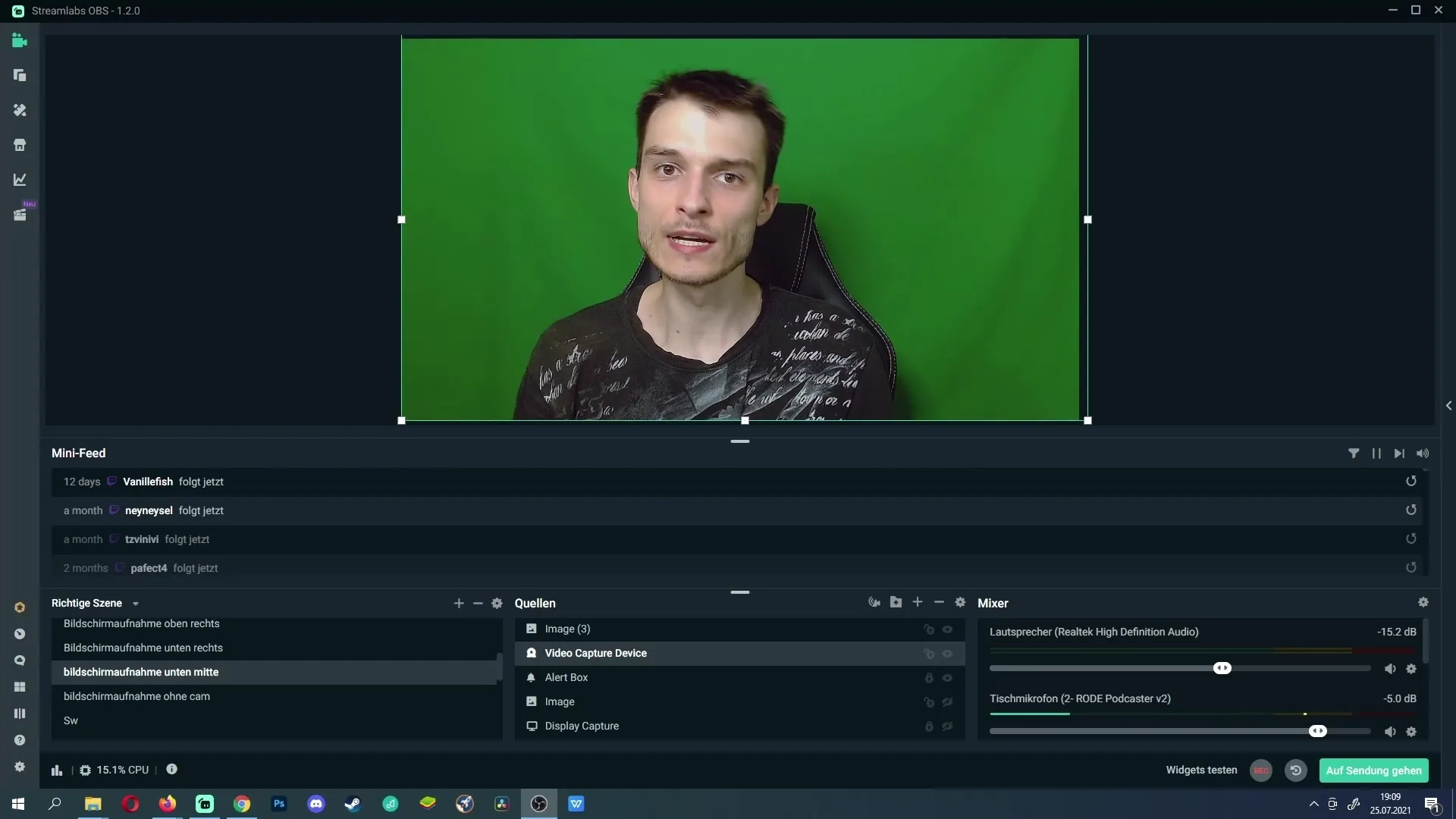
Qui troverai l'opzione per lo zoom della fotocamera. Ad esempio, con la Logitech B920 puoi regolare il livello di zoom. Puoi ingrandire o rimpicciolire l'immagine con piccole regolazioni. Se le modifiche sono a posto, clicca su "Applica" e poi su "OK" per salvare le impostazioni.
Metodo 2: Trasformazione della sorgente della webcam
Il secondo metodo riguarda la trasformazione diretta della sorgente della webcam su Streamlabs OBS. Se vuoi regolare lo zoom tramite fotoritocco, puoi semplicemente adattare la sorgente webcam.
Clicca sulla sorgente webcam che desideri utilizzare nella configurazione live. Qui puoi modificare le dimensioni dell'immagine della tua webcam per farla sembrare più grande. Assicurati comunque di rimanere entro i limiti se stai utilizzando una cornice per la webcam o altri elementi grafici.
Per ingrandire la webcam, trascina semplicemente gli angoli del frame della sorgente verso l'esterno. In questo modo l'immagine si ingrandirà. Se hai zoomato troppo fuori dall'immagine, puoi regolare la sorgente ai margini tenendo premuto il tasto "Alt", in modo che si adatti perfettamente al frame dell'immagine.
La croppatura ti permette di assicurarti che non ci siano aree indesiderate nel tuo video e che tu resti al centro della trasmissione.
Riepilogo
In questa guida hai imparato come regolare lo zoom della tua webcam su Streamlabs OBS in due modi diversi. Entrambi i metodi sono semplici e ti consentono di presentare le tue trasmissioni con fiducia e migliorare la qualità dello streaming.
Domande frequenti
Come posso regolare le impostazioni della mia webcam su Streamlabs?Puoi fare clic destro sulla sorgente webcam e selezionare "Proprietà". Troverai lì la configurazione video.
Cosa devo fare se ho ingrandito troppo la fotocamera?Puoi regolare i lati della sorgente webcam tenendo premuto il tasto "Alt" per posizionarla nuovamente nel frame perfetto.
Posso cambiare lo zoom durante la trasmissione in streaming?Sì, puoi regolare in qualsiasi momento le impostazioni di zoom e trasformazione senza interrompere la trasmissione.
Devo usare hardware speciale per regolare lo zoom?L'aggiustamento dello zoom avviene tramite software e dovrebbe essere possibile con la maggior parte delle webcam.
La qualità dell'immagine sarà compromessa se faccio lo zoom?Sì, l'immagine potrebbe diventare sfocata se zoomi troppo, specialmente a basse risoluzioni.


